Herkes videoların bir web sayfasına fazladan kıvılcım ekleyebileceğini bilir. Google Slayt sununuzu videoyla renklendirebileceklerini de biliyor muydunuz?
Sunumunuz ne kadar iyi tasarlanmış ve bilgilendirici olursa olsun, görüntüleyenlerin dikkatini çekmek zor.
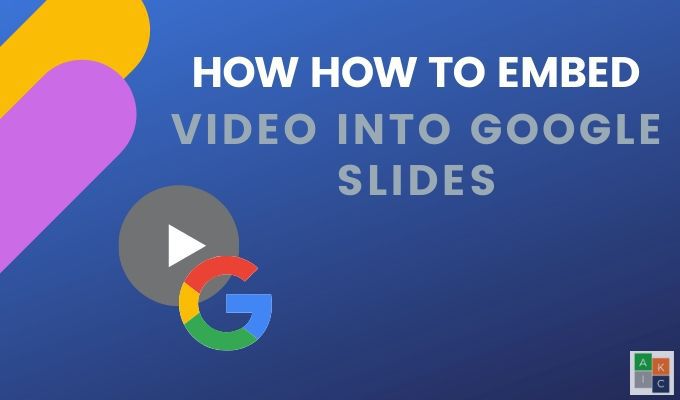
Google Slaytlar'a video yerleştirme gibi dikkat çekici öğeler eklemek, slaytlarınızı daha ilginç, etkileşimli hale getirebilir ve mesajınıza odaklanmaları için kitlenizin katılımını sağlayabilir.
Neden Video?
Google Slaytlar sunumu içine video yerleştirmenin birçok avantajından bazıları şunlardır:
Rastgele bir video seçip slayda yapıştırmayın. Şu videoyu seçin:
Aşırıya kaçmayın. Çok fazla videonuz veya başka multimedya efektiniz varsa mesajınız dikkatinizi dağıtacak ve dikkat çekici etkiyi kaybedecektir.
In_content_1 tümü: [300x250] / dfp: [640x360]->Artık videoların sunumunuza neden ve nasıl yardımcı olabileceğini bildiğinize göre, bir videoyu Google Slayt'a yerleştirmenin birkaç yolunu gösterelim.
Google Slaytlar'a bir YouTube Videosu gömme
Google, YouTube'a sahip olduğu ve YouTube ile entegre olduğu için slayt destenizden ayrılmadan bir video ekleyebilirsiniz.
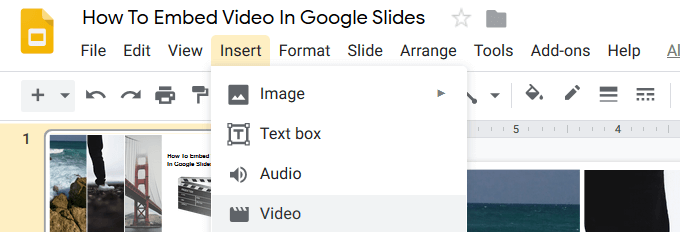
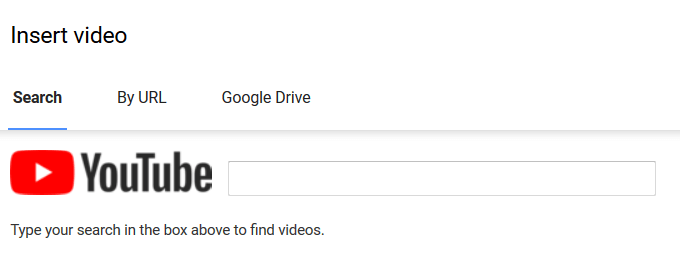
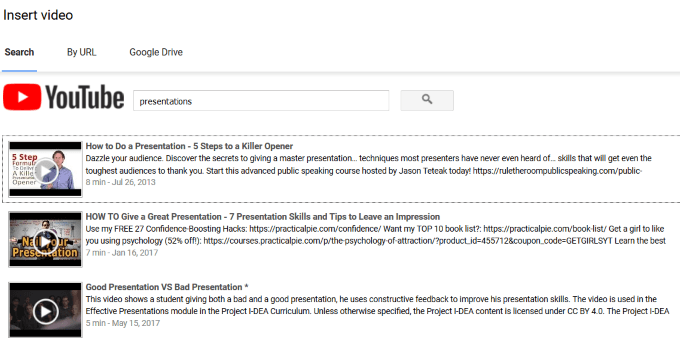
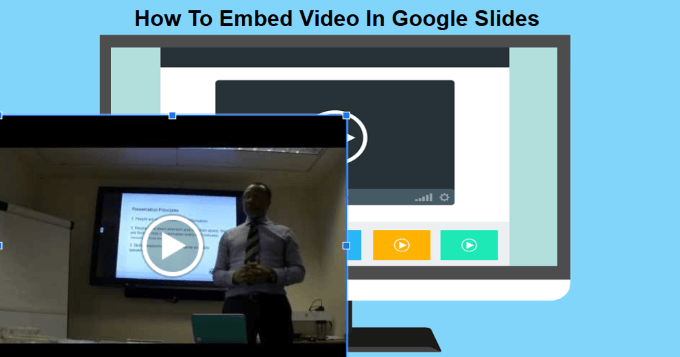
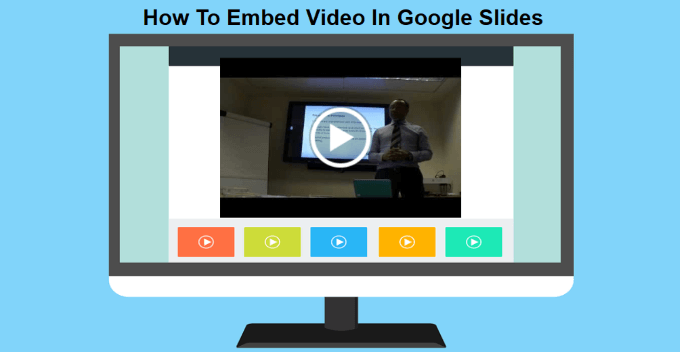
Videoyu YouTube URL'sine Göm
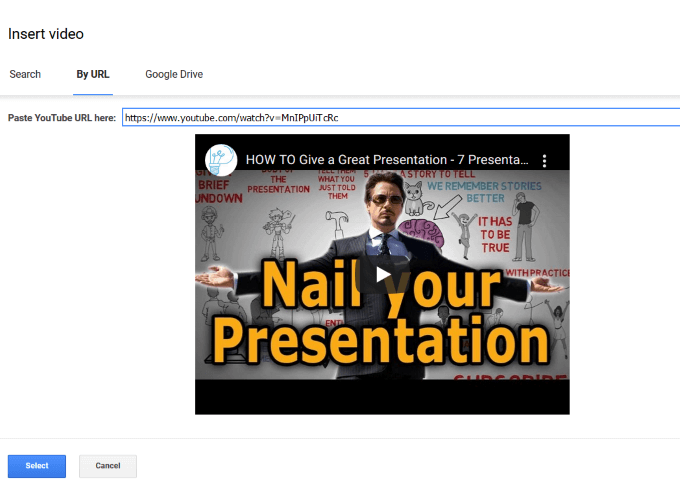
Google Drive Videolarını Göm Google Slaytlar
Bazı işletmeler YouTube'a web erişimini engeller. Peki, YouTube'a erişiminiz yoksa ne yapabilirsiniz? Neyse ki, Google Drive'dan akış gerçekleştirebilir ve yine de bir veya daha fazla slayta video yerleştirebilirsiniz. Google Drive'da zaten bir videonuz varsa, videoyu slayda eklemek kolaydır.
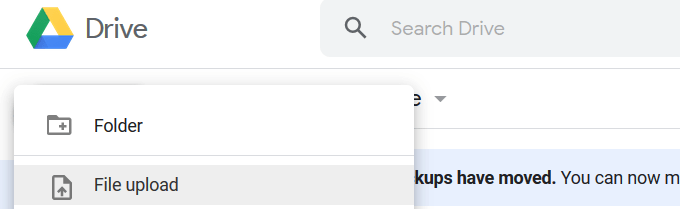
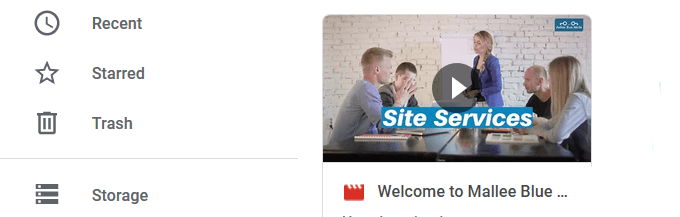
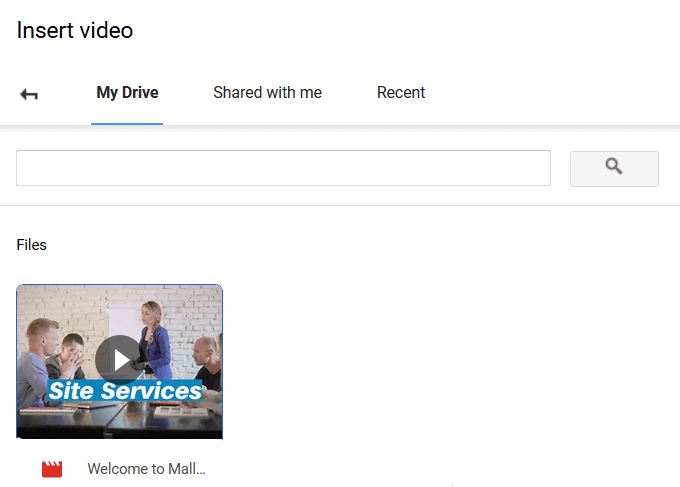
Videolarınızı Otomatik Oynatmaya Ayarlayın
Sunu yaparken bir kitlenin önünde, gömülü videolarınızı otomatik oynatmaya ayarlamak daha sorunsuz bir deneyim sağlar.
Bu basit işlem, bir YouTube aramasından, URL'ye ve Google Drive'dan eklenen videolar için geçerlidir.
Slaytınızdaki videoyu ve ardından bulunan Biçim Seçenekleri'ni tıklayın videonun üstünde. Slaydınızın sağ tarafında açılan panelden, Video oynatma'nın yanındaki havucuyu tıklayın ve Sunum sırasında otomatik oynat' ı işaretleyin.
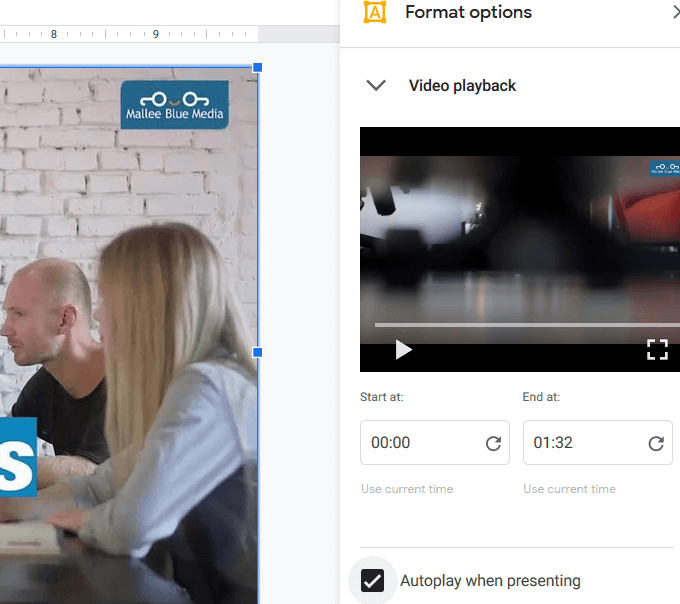
Gömülü video içeren bir slayda geçtiğinizde, herhangi bir düğmeyi tıklamak zorunda kalmadan otomatik olarak oynatılır.
Gömülü Bir Video Nasıl Kesilir ve Düzenlenir
Düzenlemek istediğiniz videoyu seçerek başlayın. Üst araç çubuğundan Seçenekleri biçimlendir'i tıklayın. Bu, videonuzu otomatik oynatmaya ayarlarken gördüğünüzle aynı yan paneli açacaktır.
Videonun başlangıç ve bitiş zamanını ayarlayabilirsiniz. Uzun bir videoysa, süreleri buna göre ayarlayarak kırpmak istersiniz.
Diğer ayarlar şunları içerir:
Bir videoyu kırpabilmek faydalı bir özelliktir. Daha uzun bir videodan yalnızca kısa bir klip göstermek istiyorsanız özellikle yararlıdır.
Videoyu tıklayarak, yeniden boyutlandırmak için bir köşeden tutarak boyutu ve konumu da değiştirebileceğinizi unutmayın. ve yeniden konumlandırmak için slaytın etrafında sürükleyin.
Son düzenleme seçeneği videonuza Alt gölge eklemenizi sağlar. Seçin:
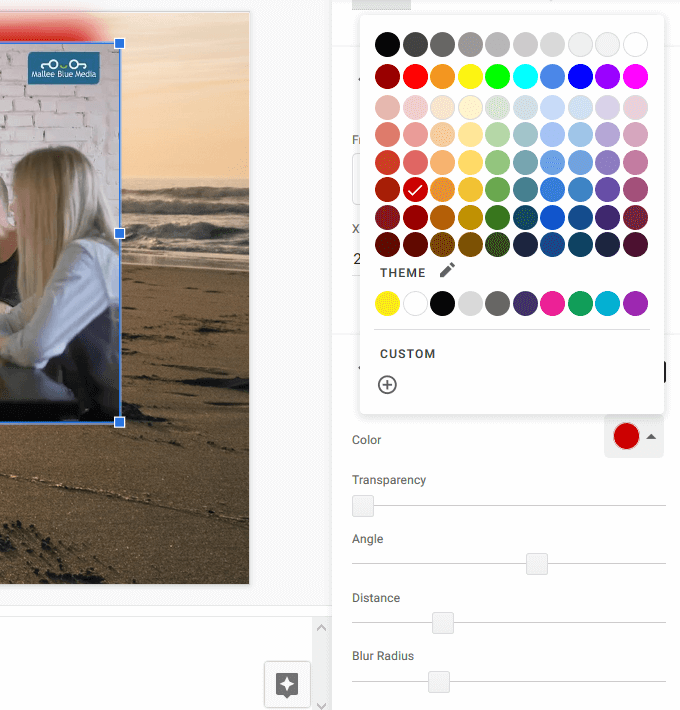
Sununuza Hazırlanın
Sununuzu canlı bir kitleye ulaştırmadan önce pratik yapın. Videoları hangi slaytlarda gömdüğünüzü önceden bilin ve mesajınızın bağlamında anlamlı olduklarından emin olun.
Sunacağınız konumun bir İnternet bağlantısı olduğundan ve videoyu işlemek için yeterli bant genişliğine sahip olduğundan emin olun. videolar.
Daha akıcı bir deneyim için videoları doğrudan Google Slaytlar'a yerleştirerek sunumunuza biraz pizzazz ekleyin.